Comment masquer les médias avec le mode privé sur Galaxy S6 edge +
Divers / / February 12, 2022
La confidentialité et Android n'ont pas vraiment été synonymes l'un de l'autre. Il y a beaucoup de débat autour de la sécurité du système d'exploitation lui-même, ainsi que l'idée de Google d'utiliser les données des utilisateurs pour leur plate-forme publicitaire. En tout cas, le débat et sa comparaison avec iOS ne s'éteindra pas de si tôt et nous n'allons pas en discuter ici. Voyons plutôt comment Samsung a intégré le mode privé dans son Samsung Galaxy S6 edge+.

Fonctionne également avec Note5: La méthode mentionnée ci-dessous fonctionne également bien avec un Samsung Galaxy Note5, car il a une variante assez similaire de Interface utilisateur TouchWiz en tant que S6 edge+.
Commencer
Tout d'abord, le mode privé est simplement un nom donné à ce mode dans lequel un utilisateur peut masquer des médias sur son téléphone Samsung. Tout ce qui est privé ou que vous ne voulez pas que les autres voient. Il peut s'agir d'un tas de fichiers ou même de dossiers, cela fonctionne bien pour tous. Pour commencer, vous pouvez accéder à Réglages -> Confidentialité et sécurité -> Mode privé.

Lorsque vous basculez le commutateur pour l'activer, il vous sera demandé de choisir votre méthode de sécurisation du mode. Bien sûr, il y a plus PIN traditionnel et serrures à motif, mais je vous recommande fortement d'utiliser vos propres empreintes digitales. En fait, il serait préférable que vous configuriez le authentification du lecteur d'empreintes digitales pour autant de choses que vous le souhaitez.

Une fois cela fait, vous verrez une nouvelle icône dans la barre d'état en haut de votre Galaxy S6 edge+. Cela indique que vous êtes maintenant en mode privé et que vous pouvez maintenant choisir le média que vous souhaitez masquer.
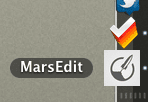
Le moyen le plus rapide de vérifier cela est d'aller dans votre galerie et de sélectionner quelques fichiers ou un dossier entier, puis appuyez sur Suite dans le coin supérieur droit de l'écran et sélectionnez Passer au privé.

Il n'y a aucune limitation sur le type de fichier et le nombre de fichiers, vous pouvez passer en mode privé. Mais, si vous déplacez un grand nombre en même temps, cela peut prendre un certain temps. Alors, soyez patient.

Aucune limitation sur les fichiers
La meilleure partie de cette fonctionnalité pratique est que vous pouvez masquer autant de fichiers que possible à partir de Mes dossiers comme vous voulez. Et bien sûr, étant une sorte de gestionnaire de fichiers par défaut, c'est là que vous pouvez trouver tous les fichiers que vous ne trouverez pas autrement dans l'application Galerie de l'appareil Samsung.

Le seul point à garder à l'esprit ici, c'est que vous pouvez cacher tous ces fichiers tant que vous êtes en mode privé et pas autrement. Si vous avez oublié de déplacer un fichier particulier en mode privé, vous devez revenir au menu Paramètres et suivre les étapes décrites précédemment.
Ne gardez pas le téléphone en mode privé
Cela devrait aller de soi, mais je le dirai quand même. Si vous ne voulez pas que les gens naviguent sur votre téléphone, il est préférable de quitter le mode privé une fois que vous avez caché les fichiers que vous vouliez. Parce que, tant que vous êtes dans ce mode, le téléphone suppose que vous voulez toujours cacher plus de fichiers ici et les fichiers cachés seront toujours visibles.
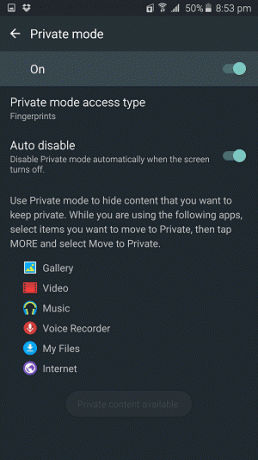
En fait, il serait préférable de sélectionner le Désactivation automatique option dans le menu du mode privé susmentionné dans les paramètres. Cela garantira que vous sortez du mode privé la prochaine fois que vous déverrouillerez le téléphone et lors de mes tests dans le monde réel, cela a fonctionné comme un joyau à chaque fois. Même si vous souhaitez déplacer des fichiers vers privé après avoir quitté le mode privé, vous pouvez le faire, mais le téléphone demander l'authentification de sécurité que vous aviez choisi précédemment.
Adoption d'Android ?
Il existe de nombreuses applications tierces qui peuvent faire quelque chose de similaire, mais pourquoi un utilisateur voudrait-il le faire si Android peut intégrer de telles fonctionnalités directement dans son système d'exploitation. Étant donné que Google n'avance pas sur ce front, c'est formidable de voir Samsung en tête du peloton ici.
Dernière mise à jour le 03 février 2022
L'article ci-dessus peut contenir des liens d'affiliation qui aident à soutenir Guiding Tech. Cependant, cela n'affecte pas notre intégrité éditoriale. Le contenu reste impartial et authentique.



